驚くほど効果があった無料CDNサーバー「CloudFlare」の導入
目次

先日投稿させて頂いた、
wordpress初心者でも出来る、劇的に読み込みが速くなる3つの方法
の中でも紹介している、
驚くほど効果があった無料CDNサーバー「CloudFlare」の導入
について詳しく紹介させて頂きます。
[adsense]
CDNとは?
CDNとは「Contents Delivery Network」の略で、ウェブコンテンツを配信するために最適化されたネットワークのことを意味する。ウェブサイトにある画像や動画などの高容量コンテ ンツをウェブサービスが提供されているサーバーとは別のサーバーにキャッシュし、代わりに配信して負荷分 散するという仕組み。ここでいう「別のサーバー」というのがCDNサーバーであり、今回紹介する「CloudFlare」である。
参考サイト gori.meさんの表示速度を劇的に向上する、無料のCDNサーバー「CloudFlare」は導入必須だ!!
それでは実際に登録してみましょう!
CloudFlareの無料プランを新規登録する。
ここからまずCloudFlareのサイトに飛んで頂き、

真ん中下の緑色のボタン「今すぐ登録!」をクリック!

ご自身のメールアドレス、ユーザー名、パスワード、そして利用規約に同意した後にその下の緑色ボタンの「今すぐアカウントを作成」をクリック!
[adsense]
対応させたいドメイン名を入力。

追加後、右下の緑色ボタンの「+Webサイトを追加します。」をクリック!

すると「あなたのレコードをスキャンします。」と表示され1分程おとなしく待ちます。
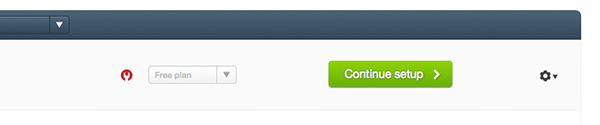
終わり次第緑色のボタン「Continue setup >」を押して次の項目へ!

右側の赤で囲んだ部分にネームサーバーが表示されます。後ほど同じネームサーバーが表示されますのでここで覚えとく必要はありません。そしてCloudFlareのDNSレコードの スキャンが終わると、DNSレコードの構成が表示されます。特に問題がなければ、右下の緑色ボタンの「私はすべての不明のレコードを追加した、継続」から 先に進みます。基本的にこのまま進んで問題ないはずです。
[adsense]
利用プランを選択する。

DNSレコードの確認が終わった後は、利用プランを選択る画面に切り替わります。有料のプランもここで選べます。必要に応じて選択した後は、赤枠の「継続」ボタンから先に進みます。
お使いのネームサーバーへ登録。

ここの右側に表示されているネームサーバー名をご自身がお持ちのネームサーバーに登録してください!
自分が使っているのはさくらサーバーなのでここからログインして、

ネームサーバー名は伏せ字にしちゃってますが、ここにさっきの赤で囲まれた部分のネームサーバー名を登録します!

これでCloudFlareの設定は終わりです!お疲れさまでした。
最後に!!!
wordpress用プラグイン「W3 Total Cache」のCloudFlare設定。
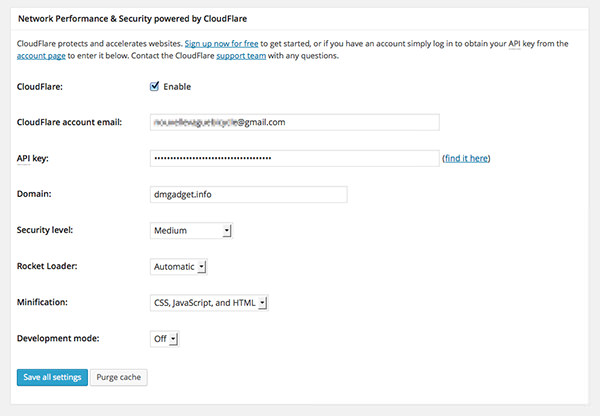
この「W3 Total Cache」関しては「ゆめぴょんの知恵」さんの【WordPress】ついに1秒台達成!ブログ高速化の最終プラグインW3TotalCache
を参考にさせて頂きました。
読み込みスピードなどを計測してくれるGTmetrixなどでBefore,Afterを計測すると良くわかるのですが、これだけでブログの読み込みがかなり改善されていると思います。先日投稿させて頂いた記事でも書いていますが、実際どのぐらい変わったかはこちらの投稿を読んでみてください!





![WordPress[XML Sitemap Generator] 時刻設定を日本時間に修正する方法](https://dmgadget.net/wp-content/uploads/2014/03/wordpress-xml-sitemap-timezone_eye-100x100.jpg)













ディスカッション
コメント一覧
まだ、コメントがありません